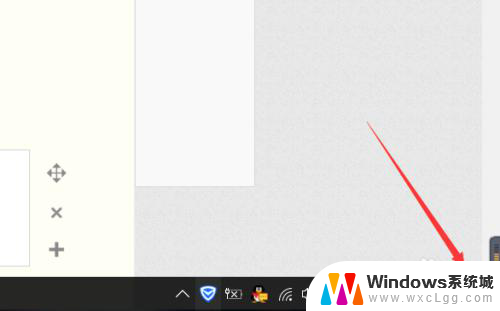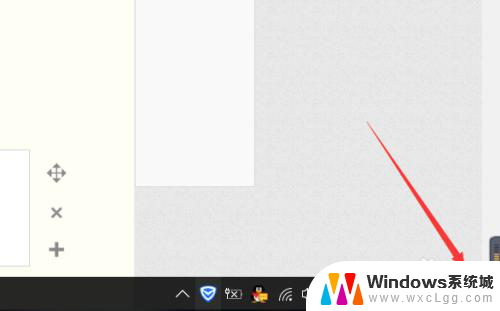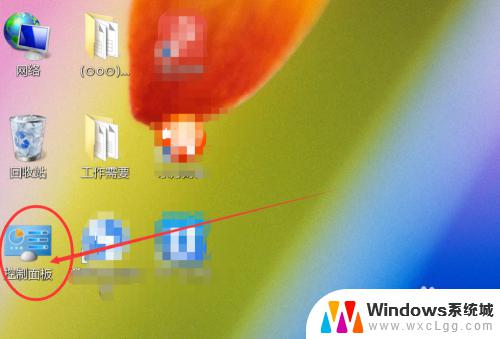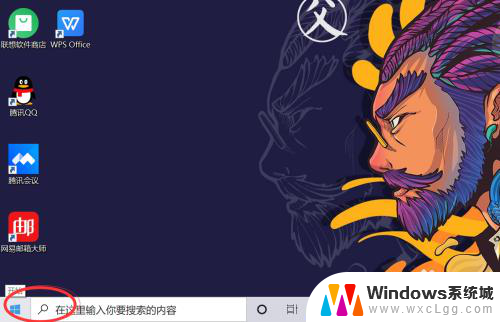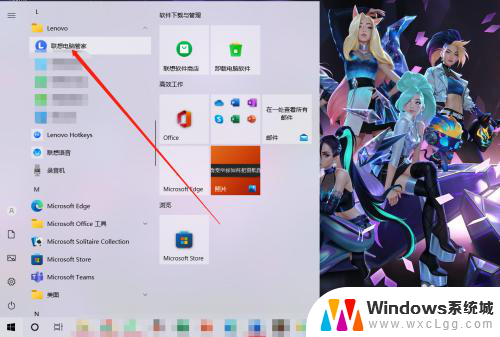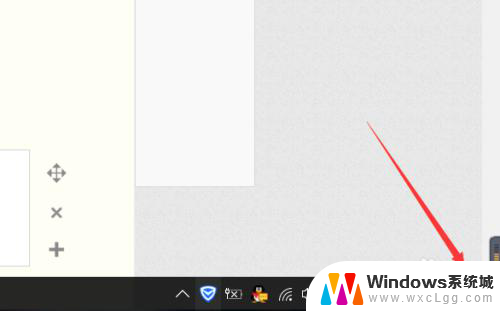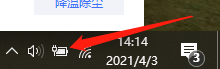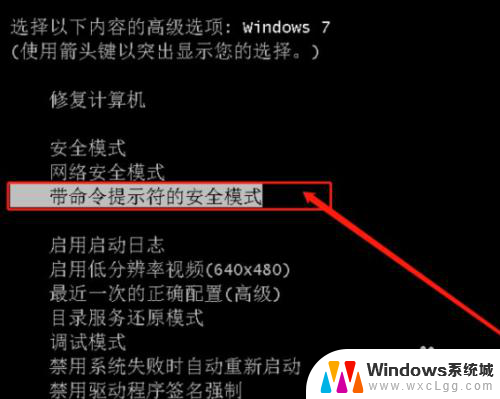联想小新怎么开蓝牙 联想小新14蓝牙打开方法
更新时间:2024-01-29 18:09:53作者:xtliu
如今随着科技的不断进步和智能设备的普及,蓝牙技术已经成为我们日常生活中不可或缺的一部分,而对于拥有联想小新14的用户来说,开启蓝牙功能是连接外部设备、共享文件和享受更多便利的必备步骤之一。究竟如何开启联想小新14的蓝牙功能呢?本文将详细介绍联想小新14蓝牙打开方法,帮助大家轻松掌握这一技巧。无论是与其他设备进行无线连接,还是进行蓝牙耳机的配对,只要按照以下简单步骤操作,您就能够在联想小新14上畅享无线便利。
具体步骤:
1.点击电脑左下角的“开始”选项。
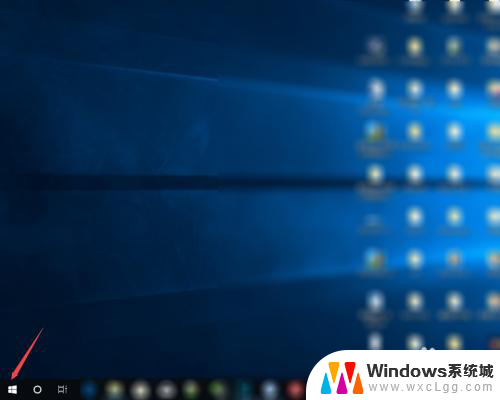 2然后找到“设置”图标。
2然后找到“设置”图标。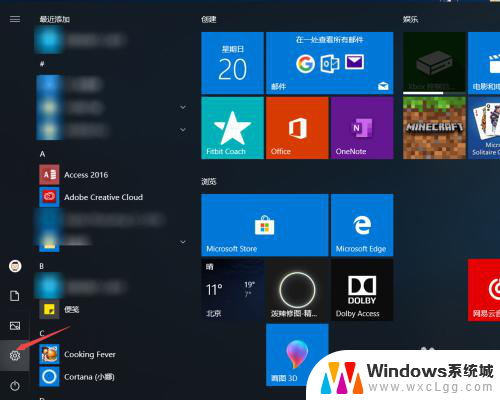
3.进入设置页面之后,找到“设备“。
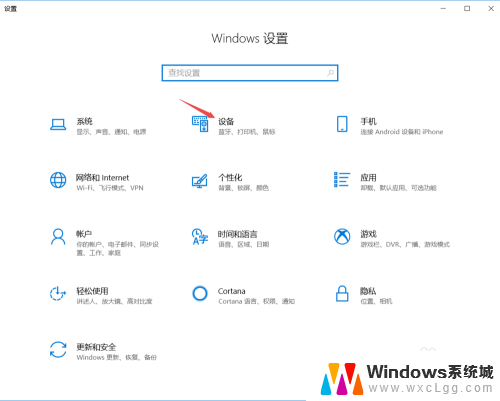
4.点击“蓝牙和其他设备”。
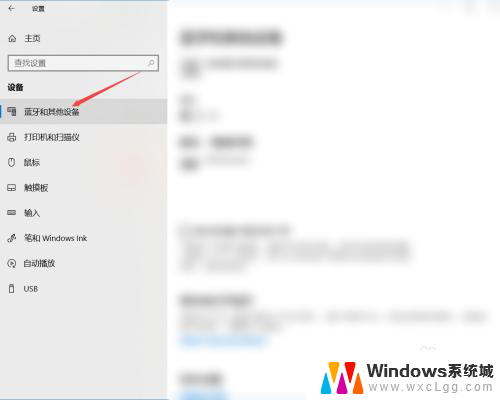
5.然后点击打开“蓝牙“。
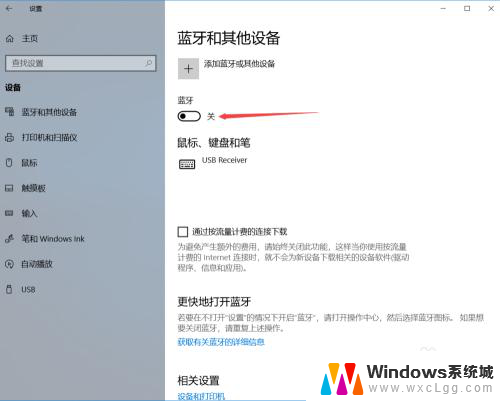
6.成功开启联想小新14列电脑的蓝牙功能。
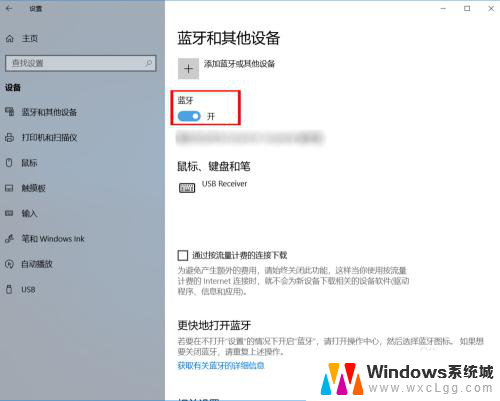
以上就是联想小新如何打开蓝牙的全部内容,如果有不清楚的用户,可以按照小编的方法来操作,希望能够帮助到大家。